来源:小编 更新:2025-07-16 06:00:46
用手机看
你有没有想过,你的电脑里藏着多少秘密?别惊讶,这可不是科幻电影里的情节,而是你每天都会接触到的现实。今天,就让我带你一起探索如何使用查看系统信息工具,揭开你电脑的神秘面纱吧!
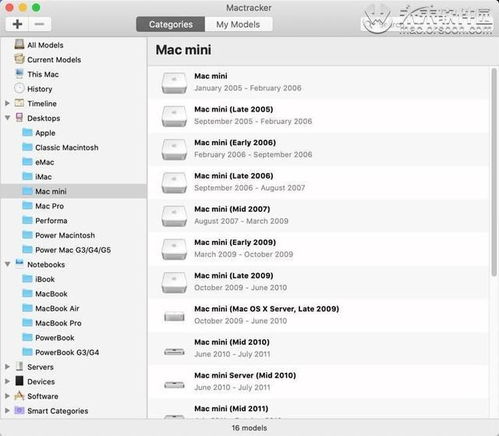
首先,你得知道什么是系统信息工具。简单来说,它就像一个侦探,能帮你查看电脑的“身份证”,告诉你它的年龄、身份、健康状况等等。常见的系统信息工具包括Windows自带的“系统信息”和第三方软件如“CPU-Z”、“GPU-Z”等。

说到查看系统信息,Windows自带的“系统信息”工具绝对是首选。它简单易用,功能强大,让你轻松了解电脑的硬件配置。
1. 打开“系统信息”:按下“Win + R”键,输入“msinfo32”并回车,或者直接在搜索栏中输入“系统信息”并打开。
2. 查看硬件信息:在“系统摘要”部分,你可以看到电脑的型号、处理器、内存、主板等信息。
3. 查看软件信息:在“软件环境”部分,你可以看到已安装的驱动程序、系统组件、应用程序等信息。
4. 查看网络信息:在“网络连接”部分,你可以查看网络适配器、IP地址、MAC地址等信息。
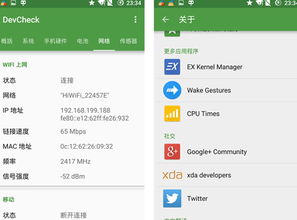
除了Windows自带的工具,还有很多第三方软件可以帮助你更全面地了解电脑。以下是一些受欢迎的系统信息工具:
1. CPU-Z:这款软件专注于CPU信息,可以查看CPU的型号、核心数、频率、缓存大小等。
2. GPU-Z:与CPU-Z类似,GPU-Z专注于显卡信息,可以查看显卡的型号、核心频率、显存大小等。
3. HWiNFO:这款软件功能非常强大,可以查看电脑的硬件、软件、网络、电源等各个方面的信息。
了解了这么多系统信息工具,那么如何使用它们呢?
1. 下载并安装:首先,你需要下载并安装相应的系统信息工具。
2. 打开软件:安装完成后,打开软件,开始探索你的电脑。
3. 查看信息:在软件界面中,你可以根据自己的需求查看不同的信息。
4. 分析信息:通过对比不同信息,你可以了解电脑的性能、健康状况等。
通过使用查看系统信息工具,你可以更好地了解你的电脑,从而更好地使用它。无论是解决电脑问题,还是优化电脑性能,这些工具都能为你提供帮助。所以,赶快行动起来,揭开你电脑的神秘面纱吧!